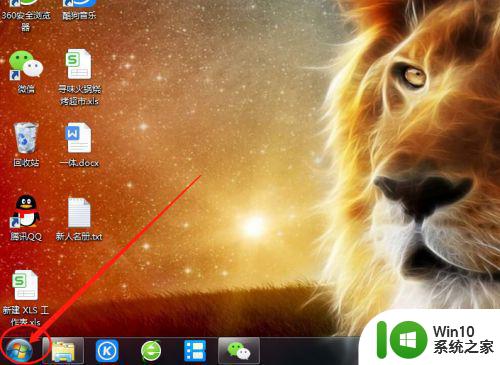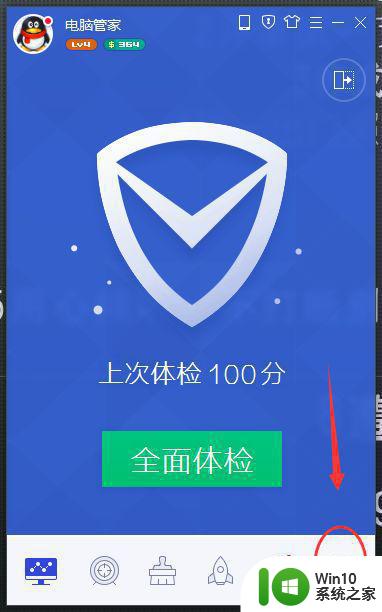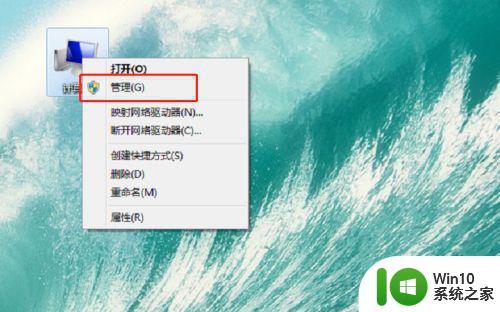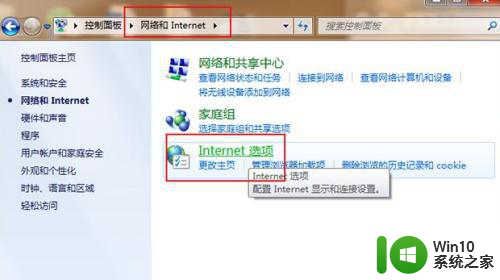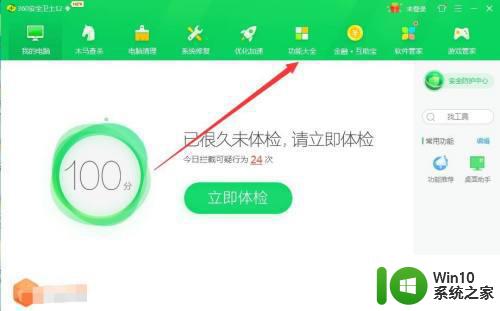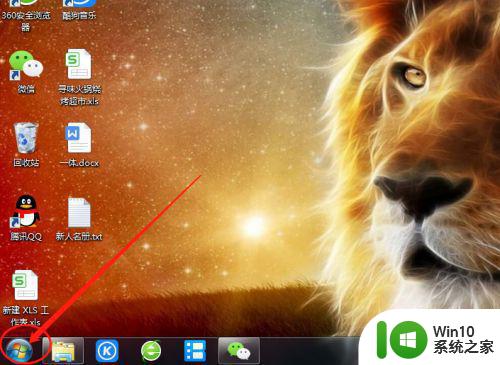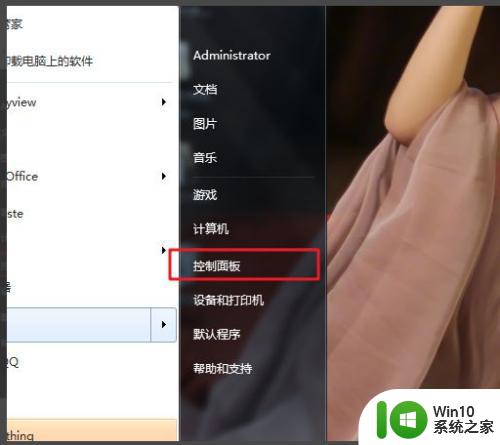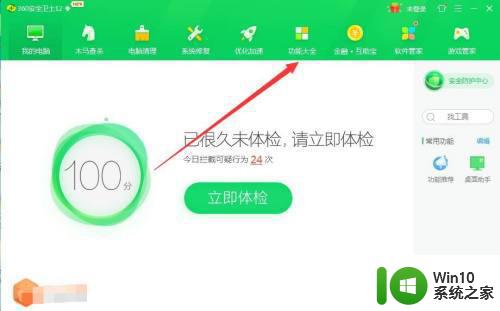不让win7系统弹出广告的方法 如何禁止win7电脑弹出广告窗口
不让win7系统弹出广告的方法,广告弹窗一直以来都是网络使用者最常遇到的烦恼之一,尤其是在使用Windows 7操作系统时,幸运的是有一些方法可以帮助我们有效地阻止这些令人讨厌的广告窗口的弹出。在本文中我们将介绍一些简单而有效的方法来禁止Windows 7电脑弹出广告窗口,让我们能够在网络世界中更加愉快和安心地浏览。
具体方法如下:
1、首先下载并打开一个拦截广告弹窗的软件,例如【360软件】等。
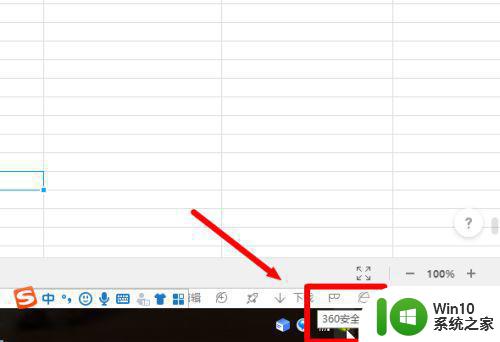
2、然后点击菜单栏中的【功能大全】,然后找到小程序【弹窗过滤】
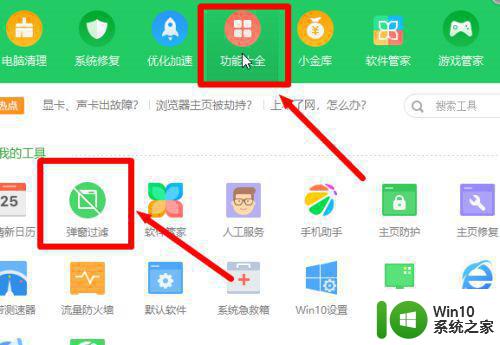
3、接着在【弹窗过滤器】的设置中勾选【不喜欢的广告弹窗方式】,然后点击确定。
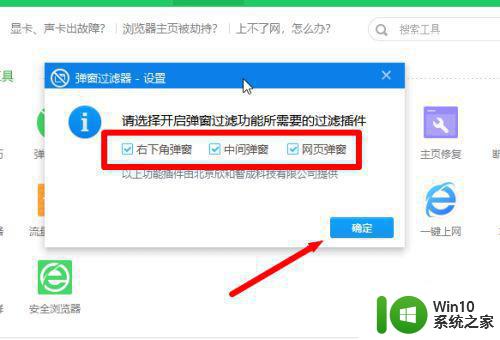
4、然后在弹窗过滤器中选中【开启过滤】,也可以系统自动搜索需要过滤的软件,或者也可以点击【手动添加】。
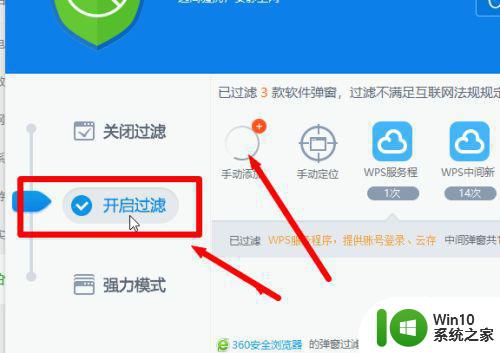
5、然后在左边勾选要设置拦截弹窗广告的软件,也可以点击【全选】,然后点击【确定开启】。
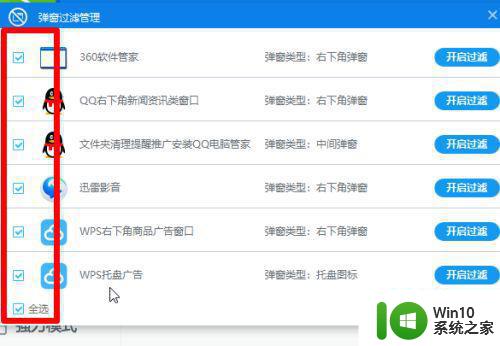
6、最后点击弹窗过滤器右上方的【设置】,然后开启【显示辅助提示条】,点击确定即可完成。
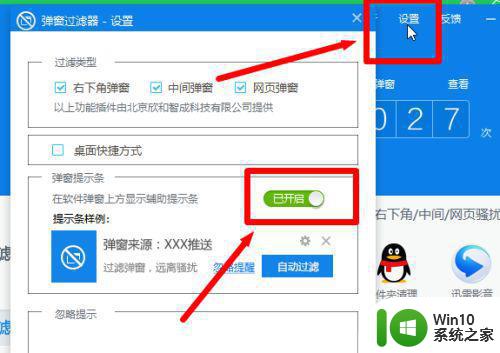
以上就是不让win7系统弹出广告的方法的全部内容,碰到同样情况的朋友们赶紧参照小编的方法来处理吧,希望能够对大家有所帮助。